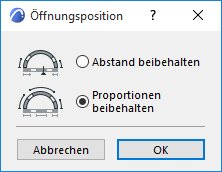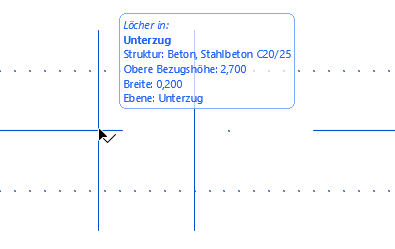
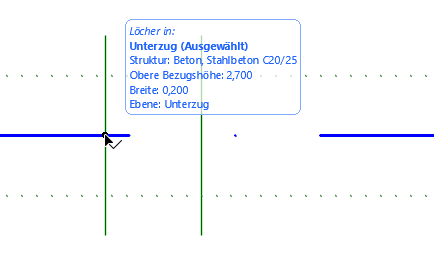
Trägerdurchbrüche auswählen und bearbeiten
Einfachen Durchbruch ändern
1.Führen Sie dazu eine der folgenden Aktionen aus:
•Klicken Sie, während das Pfeil-Werkzeug aktiv ist, auf die Mitte des Durchbruchs.
•Wenn ein anderes Werkzeug aktiv ist, klicken Sie auf die Mitte des Durchbruchs und halten Sie dabei die Umschaltaste gedrückt.
Der Durchbruch ist jetzt ausgewählt.
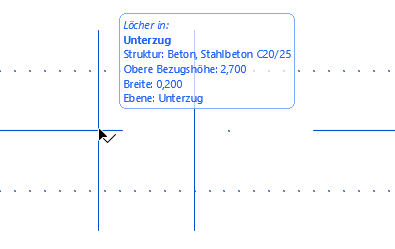
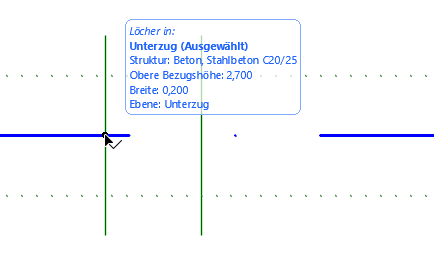
2.Öffnen Sie das Dialogfenster Einstellungen für die Träger-Auswahl zum Ändern der Form und Größe des ausgewählten Durchbruchs (oder verwenden Sie die Steuerelemente im Infofenster).
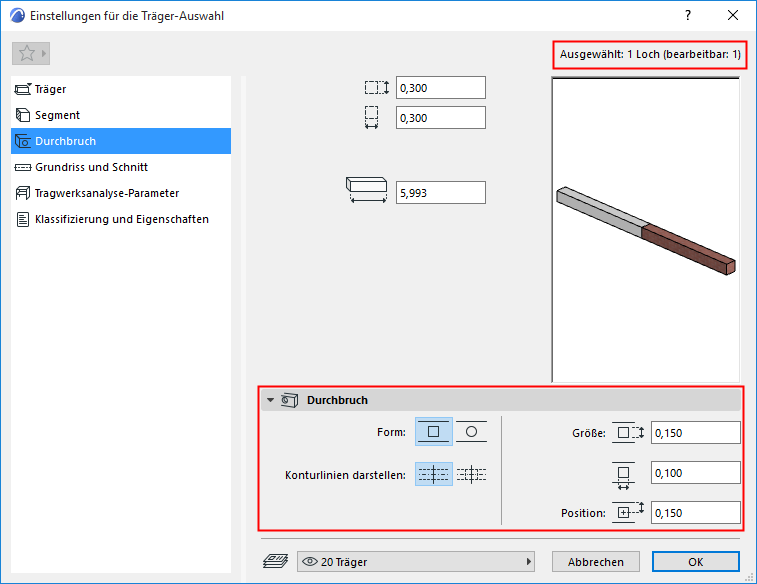
•Form: Rechteck oder Rund
•Konturlinien darstellen: Wählen Sie das Grundrisssymbol aus: Nur Achse oder mit Kontur anzeigen
•Größe: Geben Sie die horizontalen und vertikalen Maße des Durchbruchs ein. Für einen kreisförmigen Durchbruch geben Sie den Durchmesser ein
•Position: Entfernung zur Mitte des Durchbruchs von der Oberkante des Trägers
Alle Durchbrüche ändern
1.Wählen Sie den Träger aus. Alle Trägerdurchbrüche werden ebenfalls ausgewählt.
2.Öffnen Sie die Träger-Einstellungen zum gleichzeitigen Ändern aller Durchbrüche (oder verwenden Sie die Bedienelemente im Infofenster).
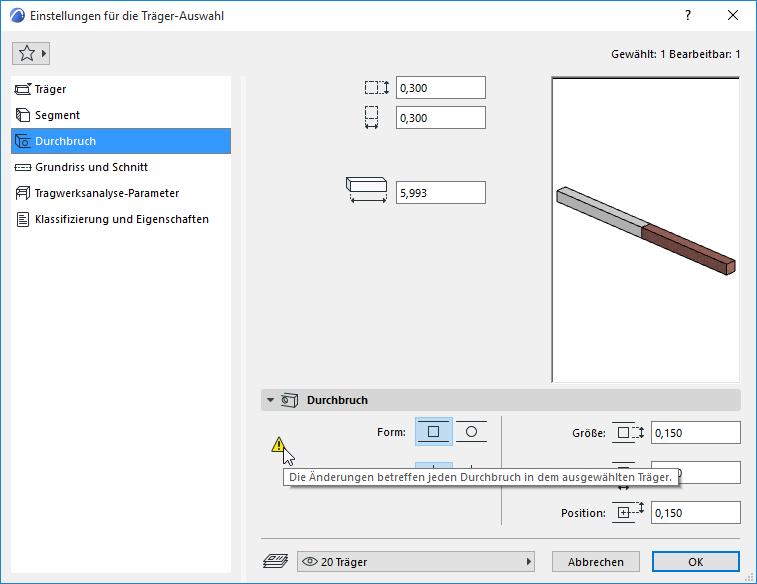
Trägerdurchbruch grafisch bewegen
•Verschieben Sie einen Durchbruch parallel zur Referenzachse des Trägers (Grundriss oder 3D)
•Verschieben Sie einen Durchbruch vertikal (3D)
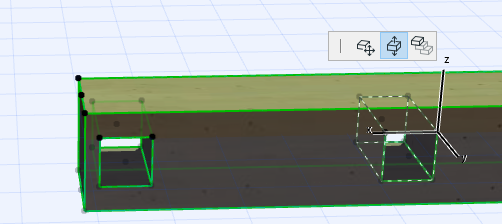
Durchbrüche in gebogenen Trägern
Angenommen, Sie haben Durchbrüche in einem geraden Träger platziert (in einem vorgegebenen Abstand von einem der beiden Enden des Trägers aus), und runden dann den Träger (wie in der Abbildung unten).
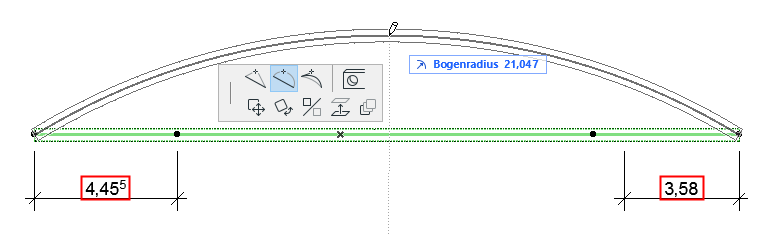
Im Dialogfenster Träger Öffnungsposition können Sie wählen, wie die neuen Positionen der Durchbrüche im gebogenen Träger festgelegt werden sollen:

Abstand beibehalten: Der Abstand der Durchbrüche vom nächstgelegenen Trägerende (gemessen entlang der Referenzachse des Trägers) bleibt unverändert.
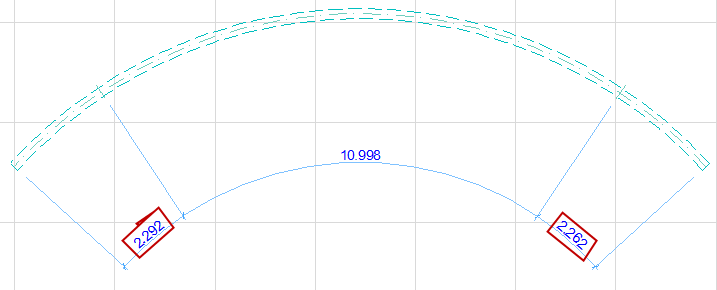
Proportion beibehalten: Die Durchbrüche behalten ihren Abstand von beiden Träger-Enden proportional bei.